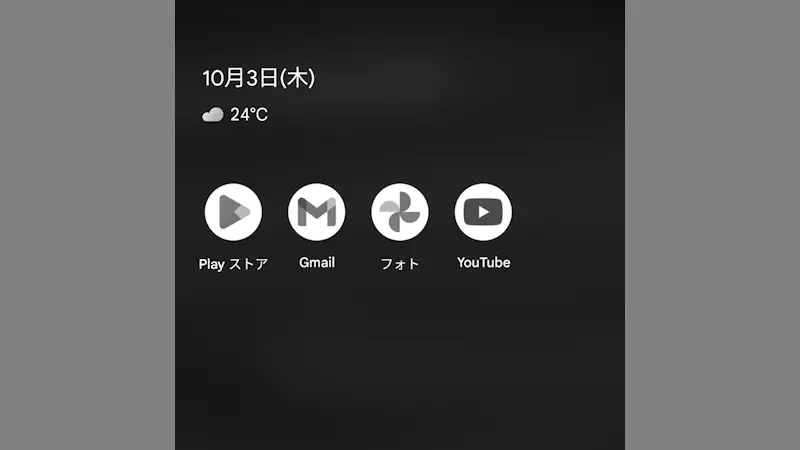Androidスマートフォンの画面で「色(カラー)が白黒(グレースケール)になる」と言うことがありますが、これは[おやすみ時間モード]が関係しており設定を変更するだけで元に戻す(カラーにする)ことができます。
なぜ色が白黒になるのか?
Androidスマートフォンに搭載されたDigital Wellbeingと呼ばれる機能の中に、おやすみ時間モード があります。
おやすみ時間モードに含まれる挙動の1つに「画面をグレースケールにする」と言うものがあり、おやすみ時間モードが有効になると表示が切り替わります。
本来であればユーザー自身で有効にしない限り「おやすみ時間モードがオンになる」と言うことは無いですが、クイック設定ツールからワンタップでオン/オフが切り替わるため誤操作も考えられるので、設定を見直してみると良いでしょう。
「特定のアプリのみが白黒になる」と言う場合は[アプリタイマー]が影響している可能性が高いです。
グレースケールを設定するやり方
- 設定より【Digital Wellbeingと保護者による使用制限】>【おやすみ時間モード】をタップします。

- おやすみ時間モードの[カスタマイズ]より【おやすみ時間の画面オプション】をタップします。
使用しないのであれば、おやすみ時間モード自体をオフにしても良いでしょう。
- おやすみ時間の画面オプションより【グレースケール】をオフに切り替えます。
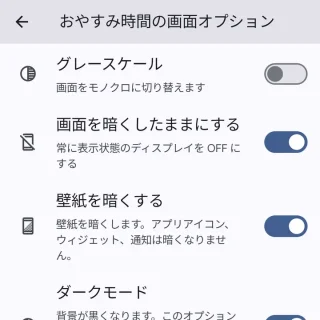
グレースケールを設定するやり方は以上です。
また、おやすみモードでオンにしておき、必要に応じてクイック設定ツール(クイック設定パネル)より切り替えると使い勝手が良いかもしれません。また、クイック設定ツールに表示されていない場合には編集して追加することができます。